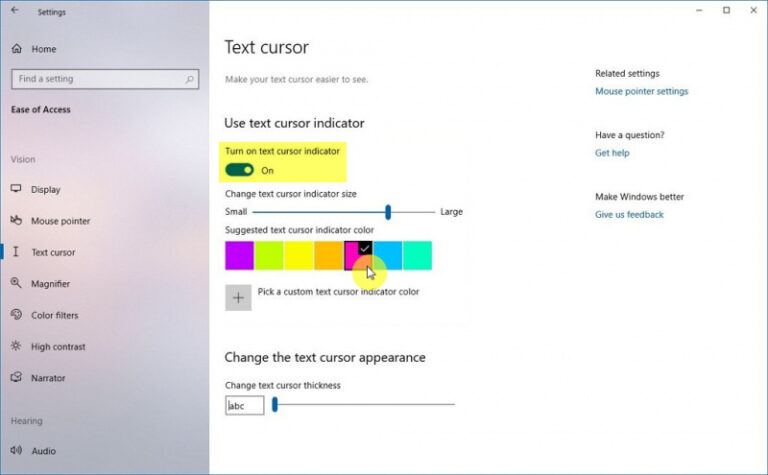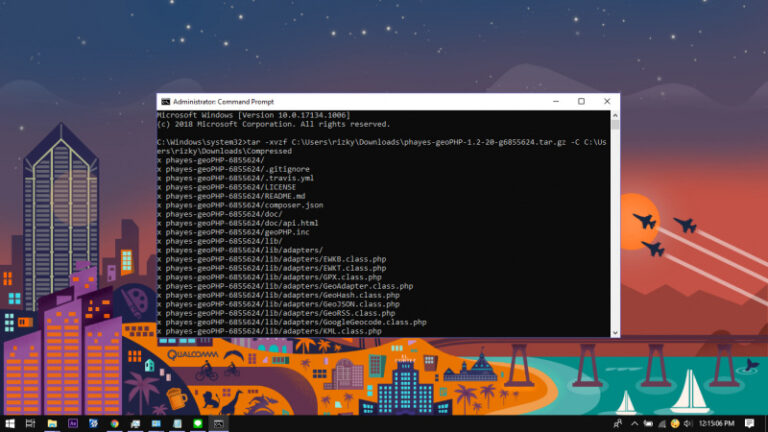Merupakan suatu langkah yang tepat untuk mulai mengganti password, misalnya saja ketika password sudah diketahui oleh orang lain, atau kamu belum mengganti password selama berbulan-bulan.
Jika kamu menggunakan akun lokal, ada beberapa cara untuk mengganti password, salah satunya adalah dengan menggunakan Command Prompt.
Baca Juga :
- Cara Memberi Warna pada Teks Cursor di Windows 10
- Cara Setting IP Address Static di Windows 10 dengan PowerShell
- Cara Setting IP Address Static di Windows 10 dengan Command Prompt
- Cara Setting IP Address Static di Windows 10
- Cara Memperbaiki Master Boot Record (MBR) di Windows 10
- WallpaperHub — Tempat Terbaik Mendapatkan Wallpaper Microsoft yang Ciamik
- Cara Mengganti Icon Pada Drive di Windows
Mengganti Password Akun Lokal di Windows 10 dengan Command Prompt
- Buka Command Prompt as Administrator
- Ketikan perintah net user untuk menampilkan semua daftar akun yang ada.
- Untuk mengganti password, kamu dapat menggunakan perintah net user NAMA * dimana kata NAMA dapat kamu ganti dengan akun yang ingin kamu ganti passwordnya.
- Terakhir kamu hanya perlu memasukan password baru dan ulangi kembali sebagai konfirmasi.
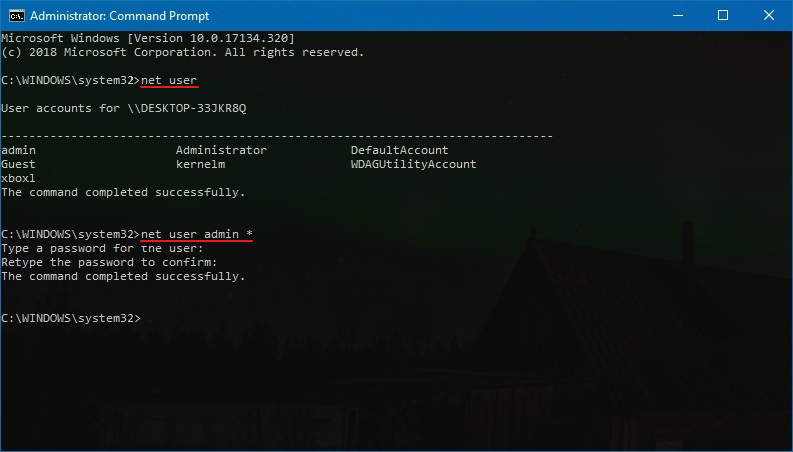
Setelah semua langkah selesai, kamu dapat sign out dam sign in kembali untuk mulai menggunakan password yang baru.
Jika kamu menggunakan akun Microsoft, maka cara ini tidak dapat dilakukan.
Meskipun cara ini berfokus di Windows 10, tetapi bisa kamu aplikasikan juga pada Windows 7 dan Windows 8.1.